Modifier les paramètres de MongoDB
ServBay est un environnement local de développement Web puissant qui intègre divers services de bases de données, dont MongoDB. ServBay offre aux développeurs une manière pratique de gérer et de configurer ces bases de données. Cet article détaille comment modifier les paramètres de MongoDB dans ServBay, en mettant l'accent sur la méthode recommandée via l'interface graphique et en expliquant la structure du fichier de configuration ainsi que les options les plus fréquemment utilisées.
Les fichiers de configuration de MongoDB installés par ServBay se trouvent généralement dans le répertoire /Applications/ServBay/etc/mongodb/<version>, où <version> correspond à la version de MongoDB installée. Par exemple, le fichier de configuration de MongoDB 8.0 se situe dans /Applications/ServBay/etc/mongodb/8.0.
Avis important
ServBay génère et gère automatiquement les fichiers de configuration de ses packages logiciels (y compris MongoDB). Il est fortement recommandé d'effectuer toute modification de configuration via l'interface graphique utilisateur (UI) de ServBay. Modifier manuellement les fichiers de configuration peut entraîner l'écrasement de vos changements par les processus automatisés de ServBay, ce qui peut provoquer une perte de configuration ou un dysfonctionnement du service.
Configurer MongoDB via l’interface graphique de ServBay
ServBay offre une interface graphique intuitive qui permet aux développeurs de modifier facilement les paramètres de MongoDB sans avoir à éditer manuellement de fichiers complexes. C’est la méthode recommandée pour configurer MongoDB dans ServBay.
- Ouvrez l’interface de gestion de ServBay : Lancez l’application ServBay.
- Accédez aux paramètres de la base de données : Dans la barre de navigation à gauche, cliquez sur
Base de données, puis sélectionnezMongoDB. - Choisissez la version de MongoDB : Si plusieurs versions de MongoDB sont installées, sélectionnez celle que vous souhaitez configurer.
- Modifiez les paramètres : Dans l’interface graphique, vous pouvez ajuster directement les paramètres principaux de MongoDB, tels que :
- Adresse d'écoute (
bindIp) : Détermine l’interface réseau sur laquelle MongoDB écoute. La valeur par défaut127.0.0.1, ::1n’autorise que les connexions locales. Vous pouvez modifier ce paramètre selon vos besoins, par exemple à0.0.0.0pour permettre les connexions provenant d’autres appareils (attention aux risques de sécurité). - Port (
port) : Définit le port d’écoute du service MongoDB. Le port par défaut est27017. - Autres paramètres : L’interface présente également d’autres options courantes de configuration.
- Adresse d'écoute (
- Ajouter des paramètres avancés : Pour configurer des paramètres avancés non listés dans l’UI, utilisez la section
Additional Parameters(Paramètres supplémentaires) en ajoutant du code au format YAML. Ces paramètres seront fusionnés dans le fichiermongod.conffinal. - Sauvegarder et appliquer : Une fois vos modifications effectuées, cliquez sur le bouton
Enregistrer. ServBay appliquera automatiquement vos changements au fichier de configuration et redémarrera MongoDB si nécessaire, pour que la configuration prenne effet immédiatement.
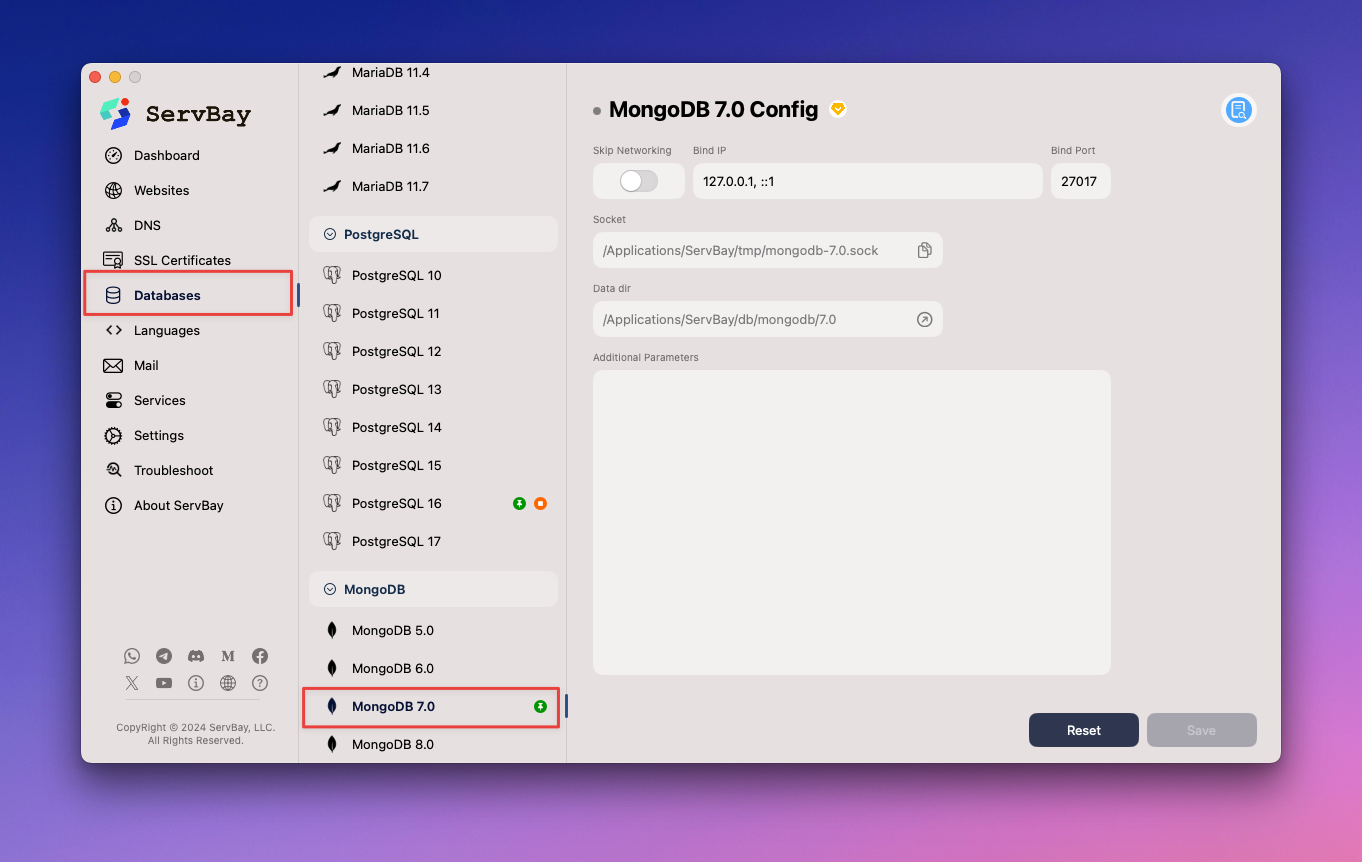
La configuration via l’UI de ServBay garantit que vos changements sont correctement gérés et sauvegardés par ServBay, évitant ainsi les problèmes liés aux modifications manuelles.
Comprendre le fichier de configuration MongoDB (référence ou modifications temporaires)
Bien que la modification manuelle ne soit pas recommandée, il peut être utile de connaître l’emplacement et la structure du fichier de configuration de MongoDB dans ServBay, notamment pour comprendre le comportement du service ou pour effectuer un dépannage temporaire.
Emplacement du fichier de configuration
Le fichier principal de configuration de MongoDB est mongod.conf. Selon la version de MongoDB, ce fichier se trouve dans un chemin spécifique sous le répertoire d'installation de ServBay :
mongod.conf:/Applications/ServBay/etc/mongodb/<version>/mongod.conf
Par exemple, pour MongoDB 8.0, le chemin complet est /Applications/ServBay/etc/mongodb/8.0/mongod.conf.
Paramètres courants et explications
Le fichier mongod.conf utilise le format YAML pour définir les options de fonctionnement du serveur MongoDB. Voici quelques-uns des paramètres les plus fréquents, ainsi que leur utilité :
Paramètres fréquemment utilisés dans mongod.conf
Configuration réseau (
net) :bindIp: Spécifie les adresses IP sur lesquelles MongoDB écoute.yamlLa valeur par défautnet: bindIp: 0.0.0.0 # Permet à toutes les interfaces réseau de se connecter (à utiliser avec précaution)1
2127.0.0.1, ::1limite l'accès aux connexions locales IPv4/IPv6. Passer à0.0.0.0permet des connexions depuis n'importe quelle adresse IP—utile pour les tests entre plusieurs appareils en local, mais très risqué en production ou sur un réseau non sécurisé.port: Spécifie le port TCP sur lequel MongoDB écoute.yamlSi le port par défaut est déjà utilisé ou si vous souhaitez utiliser des ports différents pour plusieurs instances MongoDB, vous pouvez ici le modifier.net: port: 27017 # Port par défaut1
2
Configuration du moteur de stockage (
storage) :wiredTiger: Paramètres du moteur de stockage WiredTiger, qui est celui utilisé par défaut depuis MongoDB 3.2.engineConfig.cacheSizeGB: Limite la taille maximale du cache WiredTiger (en Go). Ce cache stocke les données internes, les index et les ensembles de travail. L’augmenter peut améliorer les performances, mais utilisera plus de mémoire système.yamlstorage: wiredTiger: engineConfig: cacheSizeGB: 1 # Définit le cache à 1 Go1
2
3
4
Configuration de l’analyse des opérations (
operationProfiling) :slowOpThresholdMs: Définit le seuil d’une "opération lente" en millisecondes. Toute opération dépassant cette durée sera enregistrée dans les logs des requêtes lentes (si le profiling est activé). Utile pour diagnostiquer les problèmes de performance.yamloperationProfiling: slowOpThresholdMs: 100 # Seuil des requêtes lentes à 100 ms mode: slowOp # Mode de profilage, slowOp consigne uniquement les opérations lentes1
2
3
À noter : les modifications manuelles de ces fichiers risquent d’être écrasées par l’UI de ServBay ou par des opérations de gestion. Il est vivement recommandé d'utiliser la section Additional Parameters de l’interface de ServBay pour ajouter ou modifier ces paramètres avancés.
Appliquer les modifications de configuration (redémarrage de MongoDB)
Après avoir modifié une configuration via l’UI de ServBay puis cliqué sur « Enregistrer », ServBay applique normalement automatiquement les changements. Cependant, dans certains cas — ou si vous avez modifié un fichier à la main à des fins de dépannage (ce que nous réitérons ne pas recommander) — il peut être nécessaire de redémarrer manuellement le service MongoDB pour que les modifications prennent effet.
Voici deux méthodes pour redémarrer MongoDB :
Redémarrage via l’interface graphique de ServBay
- Ouvrez l’UI de gestion de ServBay.
- Rendez-vous dans la liste des
Packagessur la gauche. - Repérez le package
MongoDBde la version concernée. - Cliquez sur le bouton
Redémarrerà côté de ce package.
Redémarrage via l’outil en ligne de commande servbayctl
ServBay propose également un utilitaire en ligne de commande, servbayctl, qui permet aux développeurs de gérer les services depuis le Terminal.
Ouvrez le Terminal et exécutez la commande suivante pour redémarrer une version précise de MongoDB (exemple ici pour la version 8.0) :
bash
servbayctl restart mongodb 8.01
Cette commande envoie un signal à ServBay pour arrêter et redémarrer en toute sécurité la version spécifiée du package MongoDB.
Scénarios courants de configuration
Une fois familiarisé avec la modification des paramètres MongoDB, voici quelques cas dans lesquels les développeurs ajustent le plus souvent la configuration :
- Permettre l’accès depuis d’autres appareils du réseau local : Passez le
bindIpà0.0.0.0(à réserver à un environnement réseau de confiance). - Résoudre un conflit de port : Modifiez
portpour utiliser un port différent du port par défaut de ServBay. - Optimiser les performances : Ajustez le paramètre
cacheSizeGBselon les ressources serveur disponibles. - Diagnostiquer les requêtes lentes : Activez la journalisation des requêtes lentes via les paramètres
operationProfiling.
Points d’attention
- Toujours privilégier l’interface graphique de ServBay pour toute modification de configuration.
- Les modifications faites manuellement dans le fichier
/Applications/ServBay/etc/mongodb/<version>/mongod.confsont temporaires et peuvent être perdues lors de mises à jour ou d’opérations de gestion par ServBay. - Si vous autorisez des connexions autre que locales via
bindIp, prenez toutes les précautions nécessaires pour la sécurité réseau, afin que votre instance MongoDB ne soit pas exposée à des réseaux non fiables.
Foire Aux Questions (FAQ)
Q : J’ai modifié à la main le fichier mongod.conf, mais mes changements n’ont pas pris effet ou ont disparu. Pourquoi ?
R : ServBay gère automatiquement les fichiers de configuration de ses packages. Lorsque ServBay redémarre ou effectue d’autres opérations de gestion, il peut régénérer ou écraser les fichiers de configuration. Les changements manuels risquent donc d’être perdus. Utilisez l’UI de ServBay pour des modifications persistantes.
Q : Où puis-je trouver le fichier de configuration MongoDB dans ServBay ?
R : Le chemin par défaut est /Applications/ServBay/etc/mongodb/<version>/mongod.conf, où <version> correspond à la version de MongoDB installée.
Conclusion
ServBay offre aux développeurs un moyen simple et sécurisé de configurer leur base de données MongoDB locale. Grâce à son interface graphique, vous pouvez modifier en toute sécurité et de manière persistante des paramètres essentiels comme l’adresse d’écoute ou le port. Bien qu’il soit possible de consulter directement le fichier de configuration, il est vivement conseillé d’effectuer toutes les modifications via l’UI afin d’éviter les problèmes liés aux changements manuels. Comprendre les principaux paramètres de configuration, ainsi que la manière de redémarrer MongoDB via ServBay, vous permettra de tirer pleinement parti de MongoDB dans votre environnement de développement ServBay.

